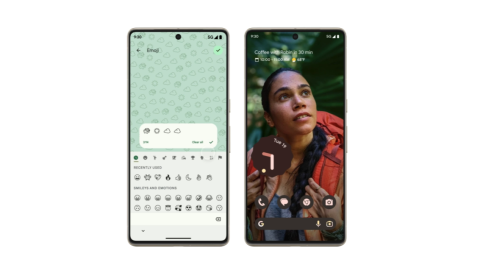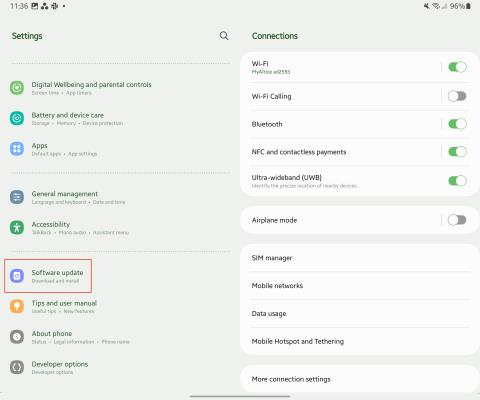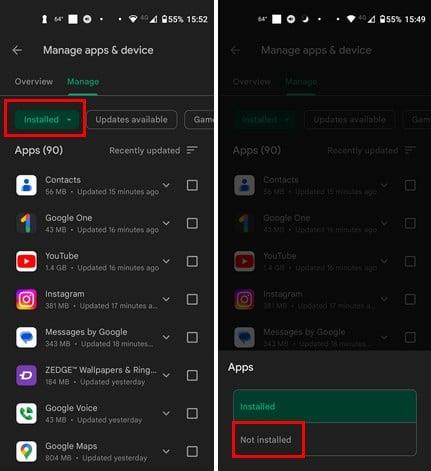How to Change the Language on Android TV

Discover how easy it is to change the language on your Motorola Android TV and how you can even do it if youre in a hurry.
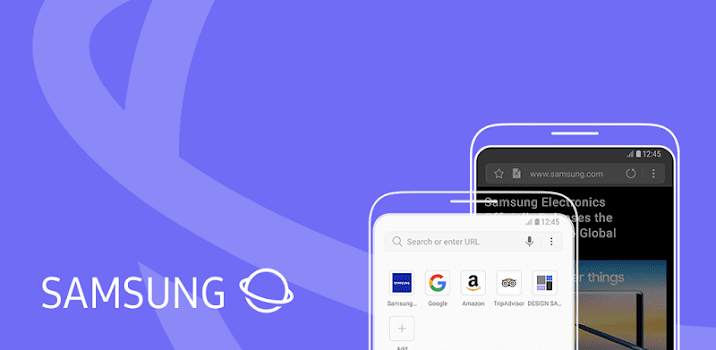
Kodet QR janë një mjet i dobishëm për të qenë në gjendje të aksesoni shpejt një lidhje në telefonin tuaj. Kodet QR (shkurt për kodin “Quick Response”) janë një formë e barkodit dydimensional, që mund të kodojë një sasi të vogël të dhënash. Kodet QR zakonisht përdoren për të shfaqur tekstin, për të hapur URL-të, për t'u lidhur me rrjetet Wi-Fi ose për të importuar një email ose mesazh me tekst të parapërgatitur.
Kodet QR dallohen duke qenë një katror pikselësh bardh e zi, ku çdo cep ka një katror të zbrazët me një katror të mbushur brenda, përveç këndit të poshtëm djathtas. Ka madhësi të ndryshme të kodit QR të cilat bazohen në sasinë e të dhënave që ruhen. Madhësia mund të ndryshojë nga një kod QR "versioni 1" 21×21 pixel; në kodin QR "versioni 40" 177×177.
Kodet QR përfshijnë gjithashtu kode korrigjimi të gabimeve që lejojnë që një pjesë e imazhit të dëmtohet dhe mesazhi i plotë të jetë ende i lexueshëm. Ekzistojnë katër nivele të korrigjimit të gabimeve që lejojnë që deri në 7%, 15%, 25% ose 30% të të dhënave të rindërtohen nëse janë të dëmtuara ose të palexueshme.
Një kod QR i versionit 40 me nivelin më të ulët të korrigjimit të gabimit, i njohur si 40-L mund të ruajë deri në 4296 karaktere duke përdorur një kodim "Alfanumerik" që lejon numra, shkronja të mëdha dhe nëntë simbole. Madhësia e një kodi QR lidhet drejtpërdrejt me sasinë e të dhënave që ruhen, me klasën më të vogël të përshtatshme të kodit QR që përdoret.
Kodet QR përdoren shpesh për të ofruar lidhje me informacione të mëtejshme në posterat ose reklamat e rrugës dhe kështu të kesh një skaner kodi QR të integruar në telefonin tënd është një mënyrë e shpejtë dhe e lehtë për të mësuar më shumë. Shumë aplikacione të kamerës së telefonit celular përfshijnë një skaner të integruar të kodit QR, por është i përshtatshëm që të keni një lexues të kodit QR të integruar direkt në shfletuesin tuaj të internetit, siç është ai në shfletuesin e Internetit Samsung.
Si të aktivizoni skanerin e kodit QR në shfletuesin e Internetit Samsung
Për të përdorur skanerin e integruar të kodit QR, së pari duhet të aktivizoni funksionin te cilësimet, pasi është i çaktivizuar si parazgjedhje. Për të qenë në gjendje të aksesoni cilësimet brenda aplikacionit, fillimisht duhet të prekni ikonën e menusë së Burger-it në këndin e poshtëm djathtas të aplikacionit.

Trokitni lehtë mbi ikonën e menusë së Burger-it në këndin e poshtëm djathtas të aplikacionit për të qenë në gjendje të përdorni cilësimet.
Më pas, duhet të prekni ikonën e rrotës së dhëmbit "Cilësimet" në këndin e poshtëm majtas të panelit që shfaqet.

Prekni "Cilësimet" në këndin e poshtëm majtas të panelit që shfaqet.
Pasi të jeni në listën kryesore të cilësimeve, trokitni lehtë mbi "Funksione të dobishme" në nënseksionin "Avancuar", për të shkuar në faqen e duhur të menysë.

Në nën-seksionin "Avancuar", trokitni lehtë mbi "Karakteristika të dobishme".
Më pas, prekni rrëshqitësin për "Skaneri i kodit QR" në pozicionin aktiv për të aktivizuar veçorinë.

Për të aktivizuar veçorinë e skanuesit të kodit QR, prekni rrëshqitësin e emërtuar "QR code scanner" në pozicionin "On".
Për të përdorur skanerin e kodit QR, prekni shiritin e URL-së sikur do të shkruani një pyetje kërkimi ose URL, më pas prekni simbolin e kodit QR në anën e djathtë të shiritit të URL-së.

Prekni simbolin e kodit QR në anën e djathtë të shiritit të URL-së, kur shkruani një URL për të hapur skanerin e kodit QR.
Për të skanuar një kod QR, thjesht duhet të vendosni kodin QR në katrorin e treguar në ekran. Nëse kodi mund të lexohet, ai do të hapet automatikisht, nuk keni nevojë të shtypni asnjë buton.
Shënim: Mund t'ju duhet të jepni leje për të përdorur kamerën herën e parë që përdorni funksionin.

Thjesht vendosni kodin QR që dëshironi të skanoni në katrorin e treguar në ekran.
Discover how easy it is to change the language on your Motorola Android TV and how you can even do it if youre in a hurry.
Paneli i cilësimeve të shpejta në pajisjet Android është një mjet i fuqishëm dhe i përshtatshëm që ofron qasje të lehtë në cilësimet dhe veçoritë thelbësore. Megjithatë, jo
Nisja në udhëtim me një smartphone krejt të ri Android është emocionuese, emocionuese dhe paksa frikësuese. Sistemi operativ më i fundit Android është i mbushur me
Në botën e sotme me ritme të shpejta, gjetja e mënyrave për të thjeshtuar dhe përmirësuar rutinat tona të përditshme është më e rëndësishme se kurrë. Fut rutinat e Google Assistant, a
Ekrani i kyçjes në pajisjen tuaj Android është më shumë se thjesht një pengesë për të mbrojtur të dhënat tuaja; është gjithashtu një portë për qasje të shpejtë në përdorimin tuaj më të shpeshtë
Në fushën e telefonave inteligjentë, disa nga veçoritë më të vlefshme janë shpesh më të neglizhuara. Një veçori e tillë, e disponueshme gjerësisht në pajisjet Android,
Zbuloni se si të rregulloni vetë aktivizimet e Bluetooth në Android me këto metoda miqësore për fillestarët që duhen ndjekur.
Të gjithë kemi qenë atje. Momenti i panikut kur nuk mund ta gjeni telefonin tuaj, pajisjet tuaja më personale që përdorni për të qëndruar të lidhur me botën.
Ndërsa teknologjia përparon me shpejtësi, nevoja për t'i mbajtur pajisjet tona - telefonat, tabletët dhe kompjuterët - të përditësuara me softuerin më të fundit është më urgjente sesa
Jeni penduar ndonjëherë që keni çinstaluar një aplikacion? Menduat se një aplikacion tjetër do të ishte më i mirë, por vendosët të ktheheni te ai që keni përdorur. Problemi është se ju